c4d汽车模型应该怎么制作?发布时间:2021年04月16日 13:51
看到路上的各种汽车,你有没有很喜欢的?SUV?甲壳虫?又或是各种名牌跑车?都喜欢,但买不起怎么办?用c4d做个汽车模型解解馋吧!你知道c4d汽车模型应该怎么制作吗?今天小编就来手把手教你制作一款可爱的卡通小汽车,建模和渲染,一次都搞定!
1.打开【C4D】,载入预置,双击载入。
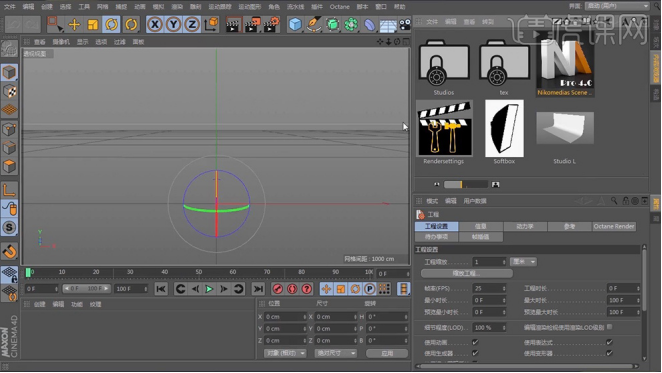
2.新建一个【立方体】,调整大小,右键选择【循环切割】,进行切割,随后框选点进行调整,预览效果如图。
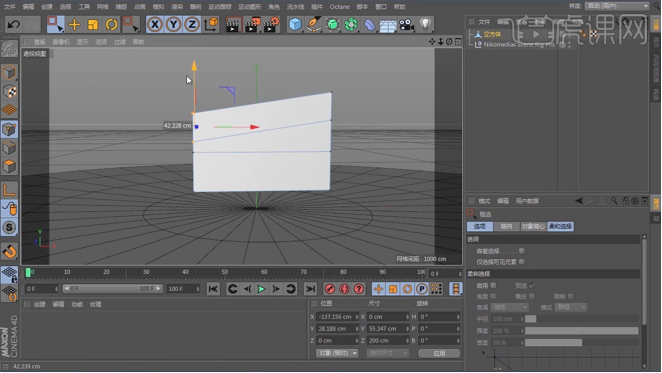
3.随后利用【挤压】工具对面进行如图操作,效果如下。

4.打开【渲染设置】,先对场景进行大致设置,参数如图。
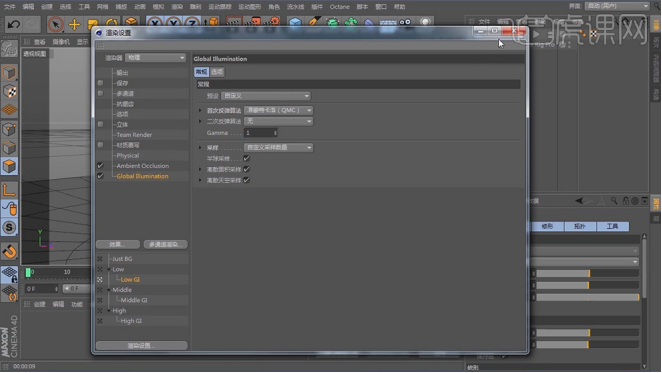
5.新建一个【圆柱】,调整至合适位置,随后为其添加【布尔】命令,注意【圆柱】和【立方体】的层关系。
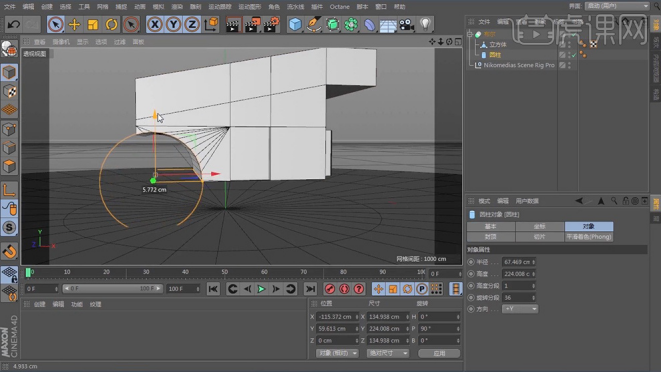
6.复制【圆柱】,调整其位置和大小,作为轮胎,为其添加【封顶】和【圆角】,参数如图。
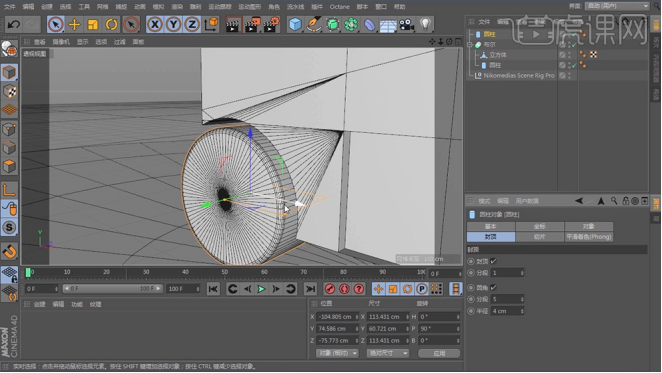
7.随后将其转为【可编辑对象】,利用【挤压】和【内部挤压】制作如图效果。
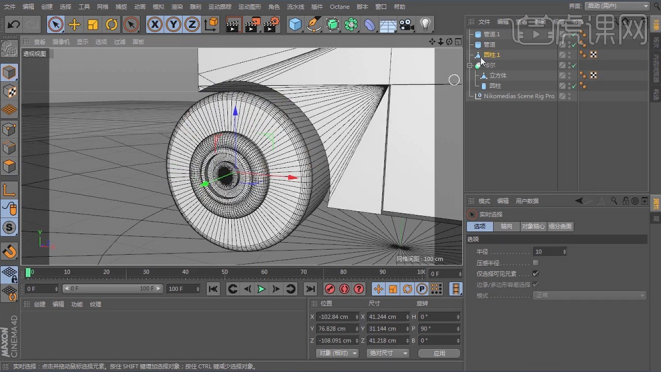
8.为其添加一个【对称】,注意对称方向,调整制作的轮胎,效果如图,随后前轮胎同理操作。

9.新建个【材质球】,颜色为黄色,其他参数如图,随后附于车体。
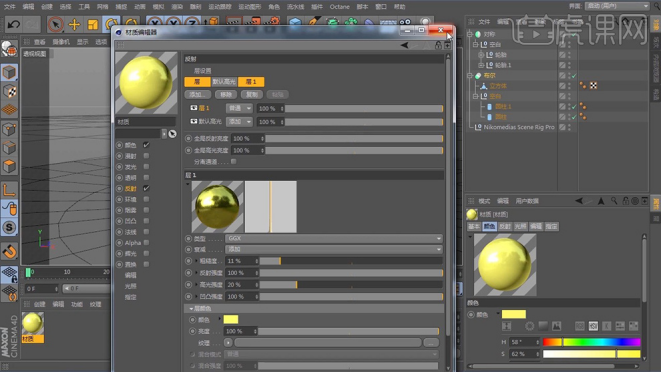
10.为场景添加一个【区域光】,调整至合适位置并为其添加一个【目标】标签。

11.为【轮胎】新建一个材质球,设置如图。

12.为【车窗】新建一个材质球,设置如图。
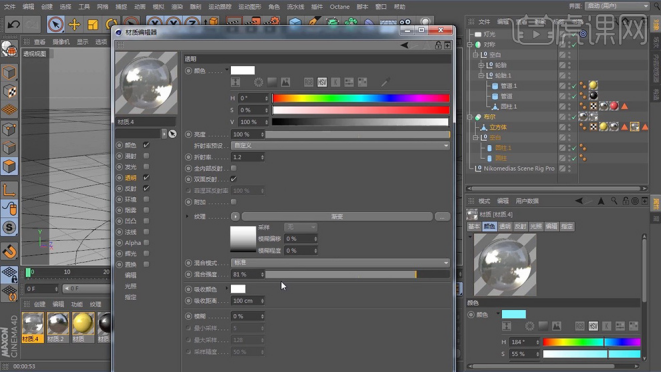
13.随后利用【挤压】工具为车体制作一些细节,并附于相应材质。

14.新建一个【立方体】,为其添加【细分曲面】命令,将其转为【可编辑对象】,将前后的面选中拖长,选择中间面右键选择【挤压】,随后添加【倒角】。
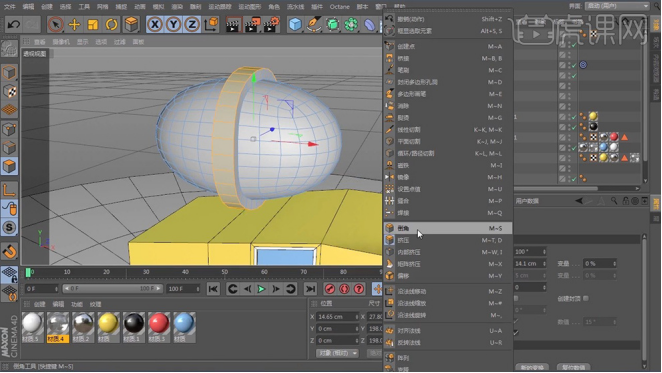
15.另建个【立方体】,道理同上,最终效果如图,随后多复制几个调整位置。

16.新建个【球体】,多复制几个,调整位置和大小,效果如图,随后为其创建材质。

17.在【右视图】中,利用【画笔】工具绘制如图样条,新建一个【圆环】,添加【扫描】命令,调整层级关系。
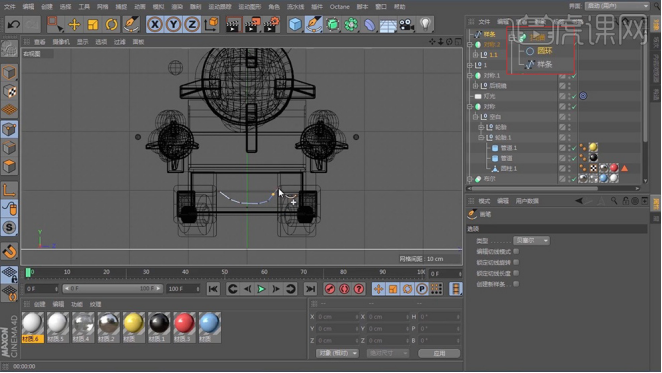
18.打开渲染设置,设置如图,点击渲染。
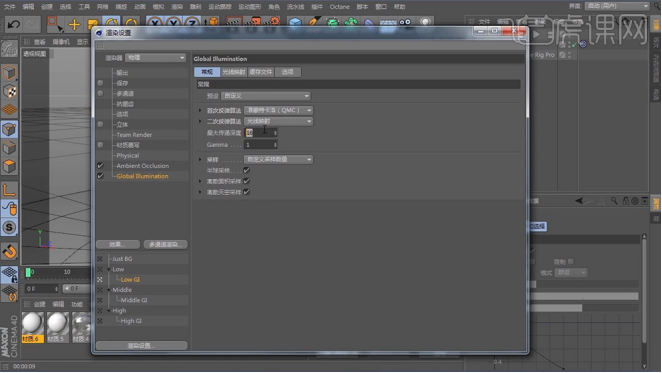
19.最终效果如图所示。

通过上面的这些步骤,我们就能得到一款超级可爱的、喷着气的卡通小汽车啦,是不是很好玩?在制作这个模型时,要注意汽车喷出气的球体大小对比,由小到大才是正确的。此外,汽车模型的结构搭建、材质和灯光的把控,这些都很考校我们的技术,要特别注意哦。
本篇文章使用以下硬件型号:联想小新Air15;系统版本:win10;软件版本:C4D(R18)。























